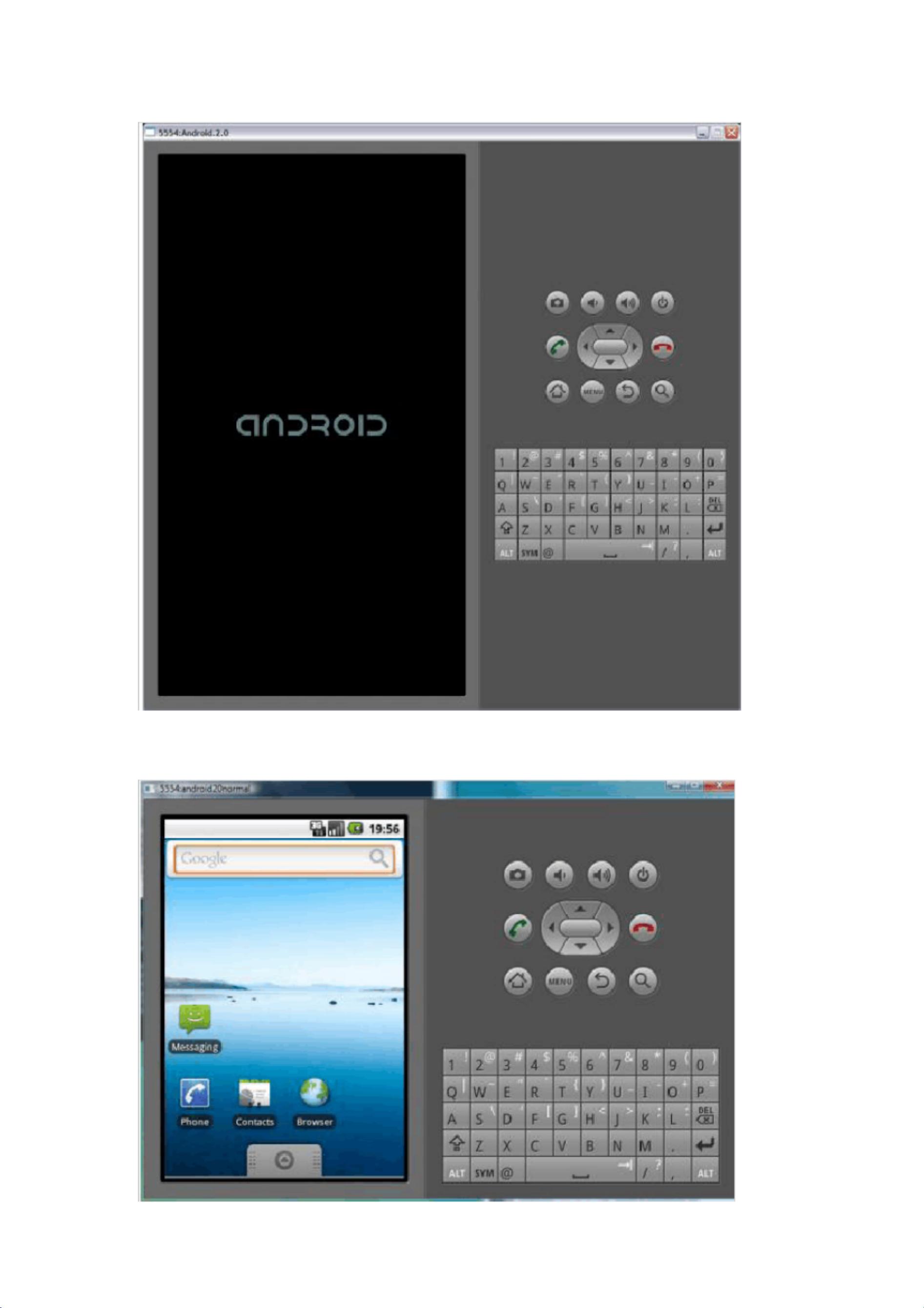安装与配置Android SDK 2.0及创建模拟器教程
版权申诉
65 浏览量
更新于2024-07-08
收藏 945KB PDF 举报
"安装androidSDK2.0及创建2.0模拟器的方法"
本文将详细介绍如何安装Android SDK 2.0以及如何创建Android 2.0(API Level 5)的模拟器。以下是一步步的步骤:
1. 首先,你需要从官方指定的地址下载最新版本的Android SDK 2.0,该文件为`android-sdk_r3-windows.zip`,可以在Google的下载服务器(http://dl.google.com/android/)找到。
2. 下载完成后,解压缩文件,并运行`SDKSetup.exe`,这是SDK的安装程序。
3. 如果在安装过程中遇到“Failed to fetch url”的错误,你需要进行以下操作来解决:
- 关闭“Refresh Sources”窗口。
- 取消“Choose Packages to Install”。
- 在“Android SDK and AVD Manager”窗口中选择“Settings”。
- 勾选“Force https://...”选项。
- 点击“Save and Apply”。
- 重新运行`SDKSetup.exe`。
4. 接下来,你需要选择要安装的API版本、USB驱动和SDK文档。根据你的需求,你可以:
- 如果只是想尝试Android 2.0 Emulator,只需选择“SDK Platform Android 2.0, API 5, revision 1”。
- 如果你打算在这个SDK上开发应用程序和游戏,建议接受并安装所有许可内容(Accept All)。
- 点击“Install Selected”开始下载和安装所选的包。
5. 安装过程可能需要一段时间,期间会显示“Installing Archives”窗口,耐心等待直到所有组件都成功安装。
6. 安装完成后,创建一个新的Android Virtual Device (AVD)用于模拟器:
- 在“Android SDK and AVD Manager”窗口的左侧,选择“Virtual Devices”。
- 点击“New”,输入AVD的名称。
- 选择一个目标平台(Target),即你要模拟的Android版本,这里应选择Android 2.0。
- 输入模拟SD Card的容量大小,例如100MB或更大。
- 选择一个外观皮肤(Skin):
- 要模拟G1, MyTouch3G, Hero等设备,可以保留默认的皮肤设置值。
- 模拟Motorola Droid,选择“WVGA854”。
- 若要模拟其他设备,可以从列表中选择相应的选项。
- 最后,点击“Create AVD”。
7. 创建的AVD会在列表中显示,你可以选择要运行的模拟器,启动虚拟设备,开始你的测试或开发工作。
通过以上步骤,你就成功地安装了Android SDK 2.0,并创建了一个运行Android 2.0的模拟器。这将帮助你在实际设备可用之前进行应用的预览和测试。注意,模拟器的速度通常比实际设备慢,但它是开发和调试过程中的重要工具。
127 浏览量
155 浏览量
106 浏览量
267 浏览量
141 浏览量
161 浏览量
2011-03-20 上传
112 浏览量
117 浏览量
BlueWatergg
- 粉丝: 3
- 资源: 11万+